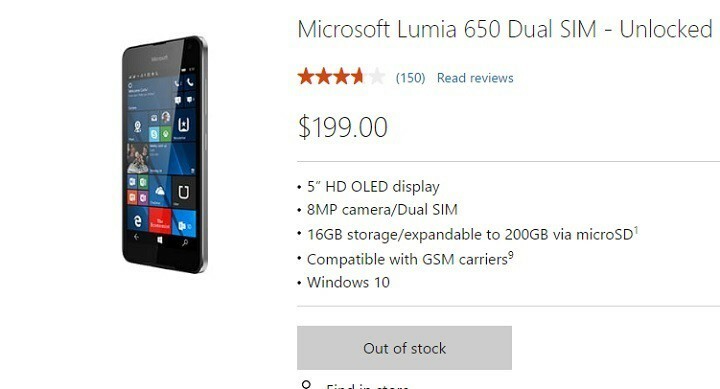ის ინახავს მომხმარებლის ანგარიშის ცვლილებების ზუსტ აუდიტის კვალს
- მოვლენის ID 4738 არის მნიშვნელოვანი სისტემური მოვლენა, რომელიც მიუთითებს მომხმარებლის ანგარიშის ცვლილებაზე, რაც დაგეხმარებათ ინფორმირებული გადაწყვეტილების მიღებაში.
- ის ჩნდება, როდესაც ხდება მომხმარებლის ანგარიშში ცვლილება, როგორიცაა მომხმარებლის უფლებების ცვლილება, ჯგუფში გაწევრიანება ან პაროლის განახლება.
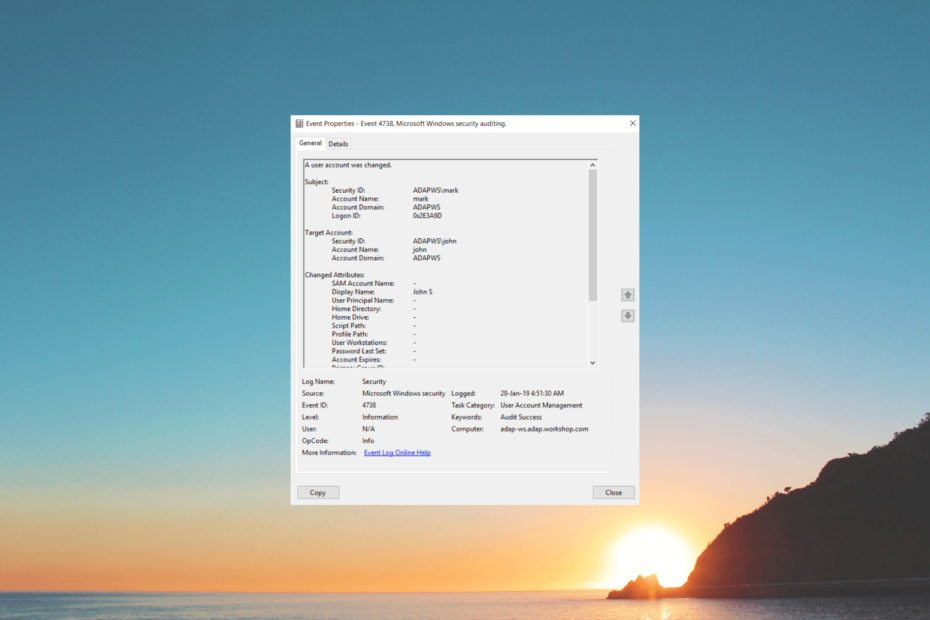
Xდააინსტალირეთ ჩამოტვირთვის ფაილზე დაწკაპუნებით
- ჩამოტვირთეთ Fortect და დააინსტალირეთ თქვენს კომპიუტერზე.
- დაიწყეთ ხელსაწყოს სკანირების პროცესი მოძებნეთ კორუმპირებული ფაილები, რომლებიც თქვენი პრობლემის წყაროა.
- დააწკაპუნეთ მარჯვენა ღილაკით დაიწყეთ რემონტი ასე რომ, ხელსაწყოს შეუძლია დაიწყოს ფიქსაციის ალგორითმი.
- Fortect ჩამოტვირთულია 0 მკითხველი ამ თვეში.
მოვლენის ID 4738 არის გაფრთხილება Windows Event Viewer როდესაც მომხმარებლის ანგარიში განიცდის ცვლილებებს. გადამწყვეტი მნიშვნელობა აქვს ამ მოვლენის დროულად გადაწყვეტას თქვენი აპარატის მთლიანობისა და უსაფრთხოების შესანარჩუნებლად.
ამ სახელმძღვანელოში ჩვენ განვიხილავთ ამ მოვლენის ID 4738 ანონიმური შესვლის მიზეზებს, განვიხილავთ ასეთი ანგარიშის ცვლილებების პოტენციური შედეგები და უზრუნველყოს პრაქტიკული გადაწყვეტილებები ამის გამოსასწორებლად პრობლემა.
რა არის მოვლენის ID 4738?
მოვლენის ID 4738 არის Windows უსაფრთხოების ღონისძიება, რომელიც მიუთითებს ა მომხმარებლის ანგარიშის შეცვლა. როდესაც მომხმარებლის ანგარიშში ხდება ცვლილება, როგორიცაა მომხმარებლის უფლებების შეცვლა, ჯგუფური წევრობები ან პაროლის განახლებები, Windows აგენერირებს ამ მოვლენას მის დასარეგისტრირებლად.
ღონისძიება საშუალებას აძლევს ადმინისტრატორებს თვალყური ადევნონ მომხმარებლის ანგარიშებში განხორციელებულ ცვლილებებს, დააკვირდნენ პრივილეგირებულ წვდომას და გამოიძიონ ნებისმიერი არაავტორიზებული ან საეჭვო ანგარიშის ცვლილება.
ის შეიცავს აუცილებელ დეტალებს, როგორიცაა მომხმარებლის ანგარიშის სახელი, უსაფრთხოების იდენტიფიკატორი (SID) და კონკრეტული ცვლილებები.
გარდა ამისა, ის შეიცავს ინფორმაციას პროცესის ან მომხმარებლის შესახებ, რომელიც პასუხისმგებელია ანგარიშის ცვლილებაზე და თარიღსა და დროს, როდესაც მოხდა ცვლილება.
მოვლენის მონიტორინგითა და ანალიზით, ადმინისტრატორებს შეუძლიათ შეინარჩუნონ ზუსტი აუდიტის ბილიკი მომხმარებლის ანგარიშის ცვლილებების, უსაფრთხოების პოტენციური დარღვევების ან არაავტორიზებული წვდომის მცდელობების იდენტიფიცირება და უსაფრთხოების წესებისა და რეგულაციების დაცვა.
რატომ უნდა დავაკვირდე მოვლენის ID 4738-ს?
არსებობს სხვადასხვა მიზეზი, თუ რატომ ადევნებთ თვალს ამ ღონისძიების ID-ს; ზოგიერთი საერთო არის:
- მომხმარებლის ანგარიშის ცვლილებების დეტალური ჩანაწერი, რაც გეხმარებათ მოვლენების ვადების აღდგენაში.
- გამოავლინეთ საეჭვო ან არაავტორიზებული ანგარიშის ცვლილებები ადრეულ ეტაპზე.
- ნებისმიერი ანომალიის ან მოულოდნელი მოდიფიკაციის იდენტიფიცირება, რამაც შეიძლება გავლენა მოახდინოს სისტემის მუშაობაზე.
- აღიარეთ ნებისმიერი ცვლილება იმ სერვისების ჩამონათვალში, რომელსაც მომხმარებელი ანიჭებს უფლებამოსილებას.
- აკონტროლეთ ანგარიშები, რომლებიც მკაცრად უნდა იქნას გამოყენებული მოცემულ ვადაში.
ეს ღონისძიება გადამწყვეტ როლს თამაშობს თქვენი სისტემების მთლიანობის, უსაფრთხოებისა და სტაბილურობის შენარჩუნებაში.
როგორ შემიძლია დავაფიქსირო მოვლენის ID 4738: შეიცვალა მომხმარებლის ანგარიში?
1. განსაზღვრეთ კონკრეტული მომხმარებლის ანგარიში
- დააჭირეთ ფანჯრები გასაღები, ტიპი ღონისძიების მაყურებელიდა დააწკაპუნეთ გახსენით.
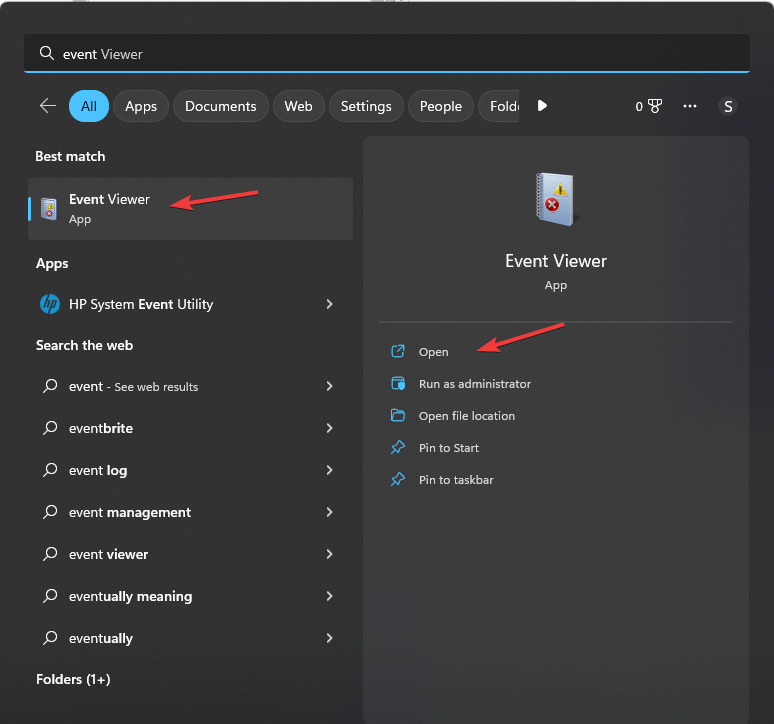
- Წადი Windows ჟურნალებიდა დააწკაპუნეთ უსაფრთხოება.
- იპოვნეთ ღონისძიების ID 4738, გაითვალისწინეთ დაზარალებული მომხმარებლის ანგარიშის სახელი და უსაფრთხოების იდენტიფიკატორი (SID).

- გადახედეთ ღონისძიების ჩანაწერში მოცემულ დეტალებს, რათა გაიგოთ ანგარიშის ცვლილების ბუნება.
ექსპერტის რჩევა:
სპონსორირებული
კომპიუტერის ზოგიერთი პრობლემის მოგვარება რთულია, განსაკუთრებით მაშინ, როდესაც საქმე ეხება დაკარგული ან დაზიანებული სისტემის ფაილებსა და Windows-ის საცავებს.
დარწმუნდით, რომ გამოიყენეთ სპეციალური ინსტრუმენტი, როგორიცაა ფორტექტი, რომელიც დაასკანირებს და ჩაანაცვლებს თქვენს გატეხილ ფაილებს მათი ახალი ვერსიებით მისი საცავიდან.
ეს ინფორმაცია დაგეხმარებათ გაიგოთ ცვლილებები განზრახ არის თუ არაავტორიზებული.
- Facebook არ მუშაობს Chrome-ზე? 7 გზა მისი სწრაფად გამოსასწორებლად
- დაცულია: გამოიყენეთ Filmora 12.3 ფერის კორექციის ხელსაწყო თქვენი ფოტოების გასაუმჯობესებლად
- ცოცხალი ბირთვის მეხსიერების ამონაწერი: თქვენი კომპიუტერის შეკეთება გაადვილდა
- როგორ წაშალოთ თემები ინსტაგრამის წაშლის გარეშე
2. დაადასტურეთ ცვლილებები
თუ ვინმემ გააკეთა კანონიერი და განზრახული ცვლილება ანგარიშში, მაგ პაროლის განახლება ან სისტემური ადმინისტრატორის მოდიფიკაციის განხორციელებით, შეიძლება აღარ დაგჭირდეთ რაიმე შემდგომი ქმედებების განხორციელება.
თუმცა, აუცილებელია იმის უზრუნველყოფა, რომ ცვლილებები შეესაბამება ორგანიზაციის უსაფრთხოების პოლიტიკას და პროცედურებს.
თუმცა, თუ ანგარიშის ცვლილება საეჭვოდ ან არაავტორიზებულად გამოიყურება, გადამწყვეტია შემდგომი გამოკვლევა უსაფრთხოების დარღვევის ან დაზარალებულ მომხმარებლის ანგარიშზე არაავტორიზებული წვდომის ნიშნებისთვის.
3. შეცვალეთ მომხმარებლის ანგარიშის სერთიფიკატები
თუ ეჭვი გაქვთ არაავტორიზებული აქტივობის ან რაიმე პოტენციური რისკის შესამცირებლად, შეცვალეთ პაროლი დაზარალებული მომხმარებლის ანგარიშისთვის.
- დაჭერა ფანჯრები + მე გასახსნელად პარამეტრები აპლიკაცია.
- Წადი სისტემა, შემდეგ დააწკაპუნეთ ანგარიშები.
- დააწკაპუნეთ შესვლის ანგარიშები.
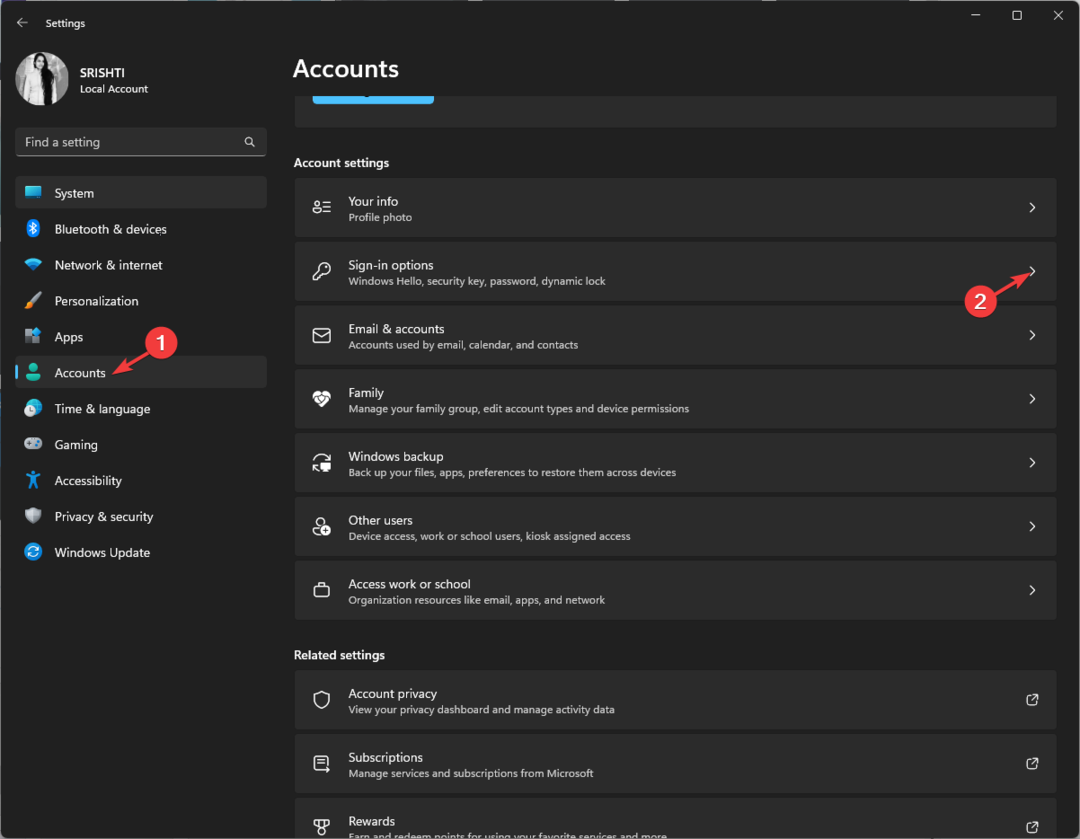
- ახლა დააწკაპუნეთ პაროლი მის გაფართოებას. დააწკაპუნეთ შეცვლა.

- ჩაწერეთ მიმდინარე პაროლი.
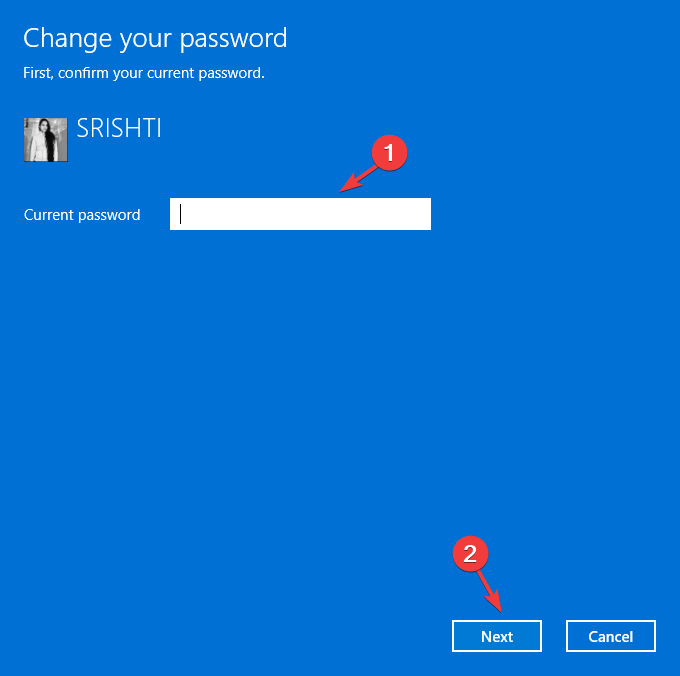
- დააწკაპუნეთ Პაროლის შეცვლა, ახსენეთ ახალი პაროლი და კვლავ აღნიშნეთ, რომ დაადასტუროთ, შემდეგ დააწკაპუნეთ შემდეგი.
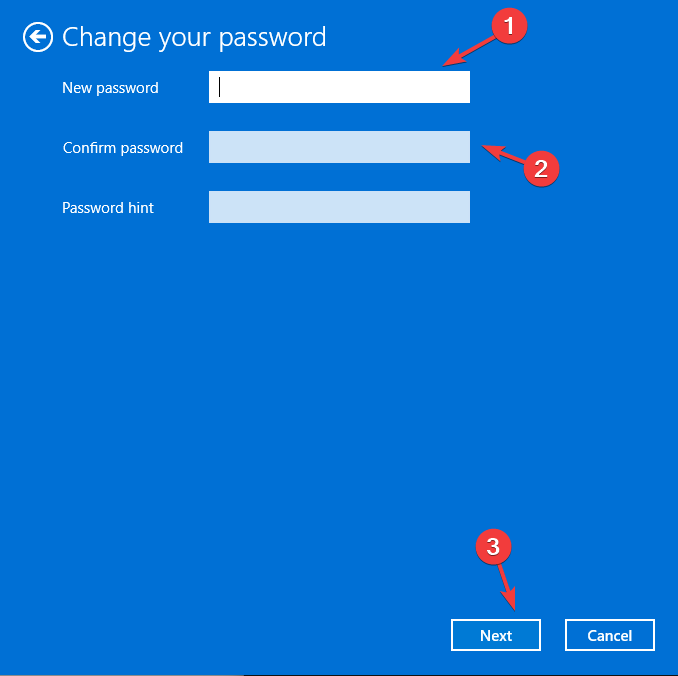
- დააწკაპუნეთ დასრულება დასრულება.
დარწმუნდით, რომ ახალი პაროლი მიჰყვება უსაფრთხოების მკაცრ პრაქტიკებს, როგორიცაა ალფანუმერული სიმბოლოებისა და სიმბოლოების კომბინაციის გამოყენება.
აქ ჩამოთვლილი ნაბიჯების დაცვით, შეგიძლიათ განახორციელოთ საჭირო ქმედებები მოვლენის ID 4738-ის მოსაგვარებლად და დაიცვათ თქვენი მოწყობილობა არაავტორიზებული წვდომისგან ან მავნე მოქმედებებისგან.
ასევე, აკონტროლეთ დაზარალებული მომხმარებლის ანგარიში და დაკავშირებული სისტემის ჟურნალები ნებისმიერი შემდგომი მოვლენის ან საეჭვო აქტივობის ნიშნისთვის.
თქვენ რეგულარულად უნდა განაახლოთ პაროლები და განახორციელოთ უსაფრთხოების პოლიტიკა და პროცედურები, რათა თავიდან აიცილოთ ანგარიშის არაავტორიზებული ცვლილებები.
თუ მოვლენის განმეორება მიუთითებს უსაფრთხოების უფრო დიდ პრობლემაზე, შეიძლება საჭირო გახდეს საფუძვლიანი გამოკვლევა უსაფრთხოების აუდიტი, გადახედეთ წვდომის კონტროლს და განიხილეთ უსაფრთხოების გაფართოებული გადაწყვეტილებების განხორციელება, როგორიცაა შეჭრის აღმოჩენის სისტემები ან უსაფრთხოების ინფორმაციისა და ღონისძიებების მართვა (SIEM) ხელსაწყოები.
გთხოვთ მოგვაწოდოთ ნებისმიერი ინფორმაცია, რჩევა და თქვენი გამოცდილება ამ საკითხთან დაკავშირებით კომენტარების განყოფილებაში ქვემოთ.
ჯერ კიდევ გაქვთ პრობლემები?
სპონსორირებული
თუ ზემოხსენებულმა წინადადებებმა არ გადაჭრა თქვენი პრობლემა, თქვენს კომპიუტერს შეიძლება შეექმნას Windows-ის უფრო სერიოზული პრობლემები. ჩვენ გირჩევთ აირჩიოთ ყოვლისმომცველი გადაწყვეტა, როგორიცაა ფორტექტი პრობლემების ეფექტურად გადასაჭრელად. ინსტალაციის შემდეგ, უბრალოდ დააწკაპუნეთ ნახვა და შესწორება ღილაკს და შემდეგ დააჭირეთ დაიწყეთ რემონტი.
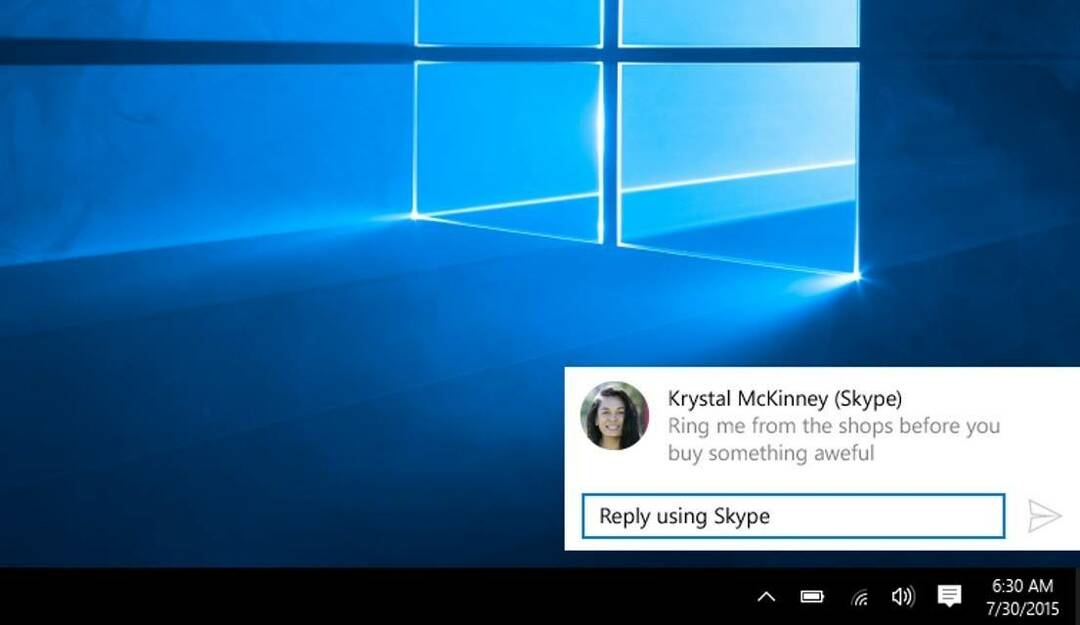
![Nvidia GameStream არ მუშაობს Windows 10-თან [FIX]](/f/069e8a758403134e45f55afb006f095a.jpg?width=300&height=460)